本文实例讲述了Python创建普通菜单的方法。分享给大家供大家参考,具体如下:
一、代码
|
1
2
3
4
5
6
7
8
9
10
11
12
13
14
15
16
17
18
19
20
21
22
23
24
25
26
27
28
29
30
31
32
33
34
35
36
37
38
|
# -*- coding:utf-8 -*-#! python3import win32uiimport win32apifrom win32con import *from pywin.mfc import windowclass MyWnd(window.Wnd): def __init__ (self): window.Wnd.__init__(self,win32ui.CreateWnd()) self._obj_.CreateWindowEx(WS_EX_CLIENTEDGE,\ win32ui.RegisterWndClass(0,0,COLOR_WINDOW+1),\ 'www.zzvips.com - MFC GUI',WS_OVERLAPPEDWINDOW,\ (10,10,800,800),None,0,None) submenu = win32ui.CreateMenu() menu = win32ui.CreateMenu() submenu.AppendMenu(MF_STRING,1051,'&Open') submenu.AppendMenu(MF_STRING,1052,'&Close') submenu.AppendMenu(MF_STRING,1053,'&Save') menu.AppendMenu(MF_STRING|MF_POPUP,submenu.GetHandle(),'&File') submenu = win32ui.CreateMenu() submenu.AppendMenu(MF_STRING,1054,'&Copy') submenu.AppendMenu(MF_STRING,1055,'&Paste') submenu.AppendMenu(MF_STRING,1056,None) submenu.AppendMenu(MF_STRING,1057,'&Cut') menu.AppendMenu(MF_STRING|MF_POPUP,submenu.GetHandle(),'&Edit') submenu = win32ui.CreateMenu() submenu.AppendMenu(MF_STRING,1058,'Tools') submenu.AppendMenu(MF_STRING|MF_GRAYED,1059,'Setting') m = win32ui.CreateMenu() m.AppendMenu(MF_STRING|MF_POPUP|MF_CHECKED,submenu.GetHandle(),'Option') menu.AppendMenu(MF_STRING|MF_POPUP,m.GetHandle(),'&Other') self._obj_.SetMenu(menu) def OnClose(self): self.EndModalLoop(0)w = MyWnd()w.ShowWindow()w.UpdateWindow()w.RunModalLoop(1) |
二、运行效果:
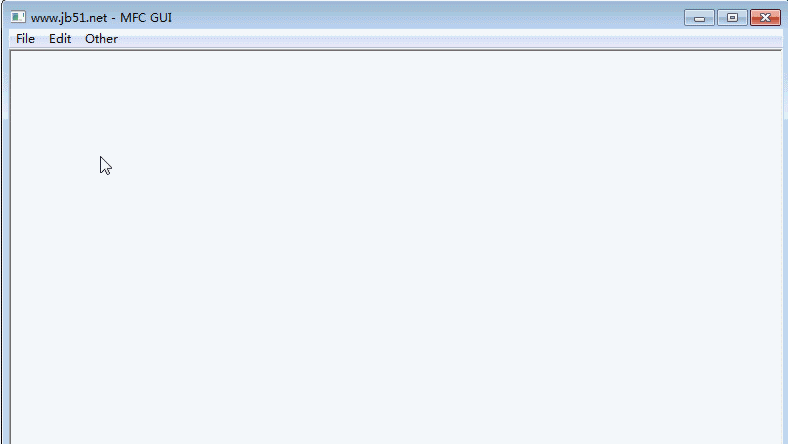
注:win32ui模块的安装可直接使用pip命令,如下:
|
1
|
pip install pypiwin32 |
希望本文所述对大家Python程序设计有所帮助。
原文链接:https://blog.csdn.net/chengqiuming/article/details/78601015










